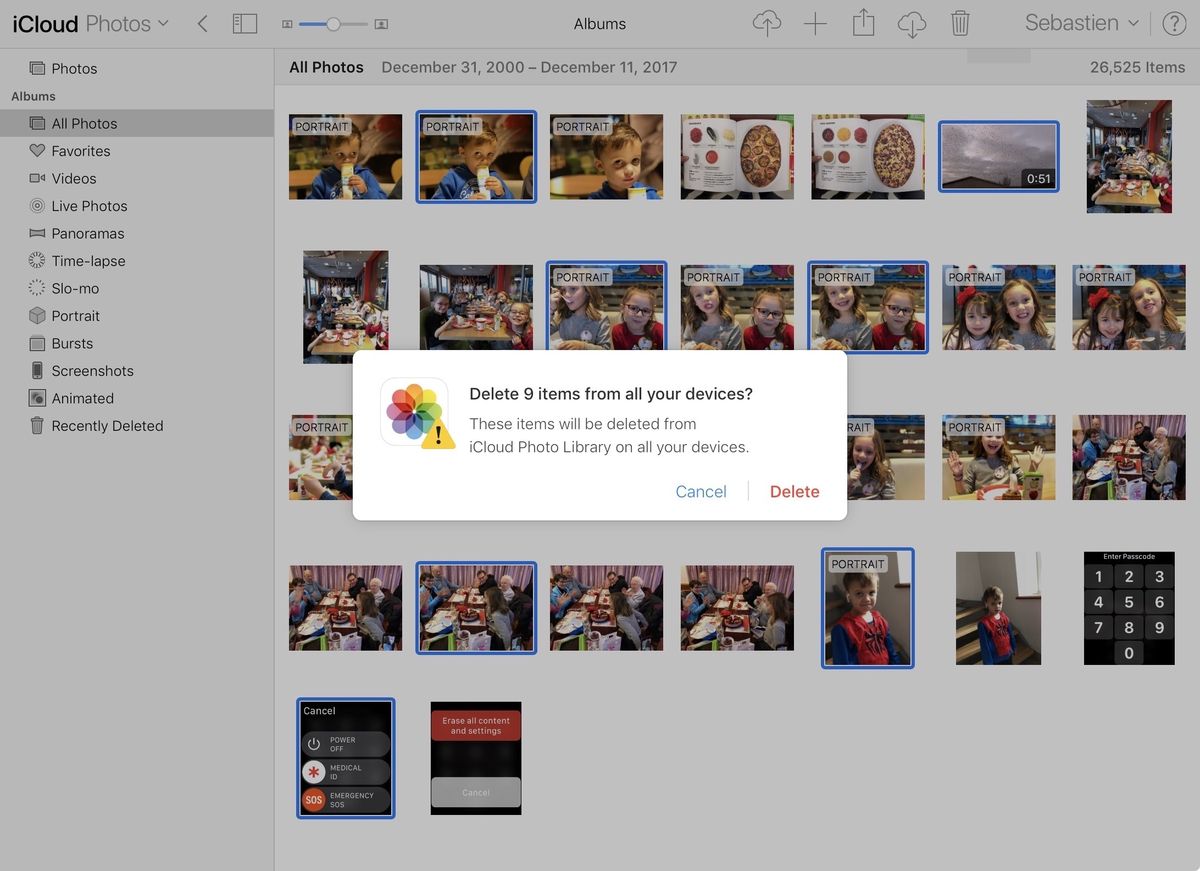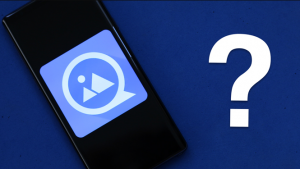Виндовс 10 издање Виндовс треба ваше тренутне акредитиве

Да ли примате поруку о грешци „Виндовс треба ваше тренутне акредитиве“? Ако је одговор да, останите овде да бисте знали разлоге и методе за решавање „ Виндовс_неедс_иоур_цуррент_ Цредентиалс. Закључајте овај рачунар, а затим га откључајте помоћу најновије лозинке или паметне картице ’.
Проблем је врло досадан јер чак и након уноса тачних акредитива добијате такве упите. У случају да се Виндовс менаџер акредитива оштети или да нешто није у реду користећи ваш кориснички налог. Тада ћете добити такве кодове грешака. Главни разлог који стоји иза тога није познат. Али, ако покушавате да користите исте акредитиве на другом рачунару, то је можда један од разлога.
Такође погледајте: Грешка у оперативном систему Виндовс 10 „Не могу се откачити са траке задатака“ - како то поправити
Проблеми
Многи корисници добијају ову грешку кад год покушају да користе ПИН уместо лозинке. Након што се пријаве путем лозинке, не приказује се ништа, али кад год покушају да користе ПИН, порука се тражи и каже да су Виндовсу потребни ваши тренутни акредитиви.
У многим случајевима, ако се пријавите лозинком или корисничким именом, закључате, а затим поново откључате, они ће добити такву поруку о грешци. Па, иза овог проблема је пуно неочекиваних разлога, као што је приказано у наставку.
- Неисправан систем
- Погрешно конфигурисане смернице групе
- Налог непроверених корисника
Проблеми и узроци (Виндовс треба ваше тренутне акредитиве):
Виндовс-у су потребни тренутни акредитиви и укључује низ различитих проблема. Овај одељак укључује већину њих. То је исти проблем са различитим именима која се користе за претрагу. Решења дата у овом чланку су применљива и на следеће сродне проблеме.
Виндовс треба ваше тренутне акредитиве да би:
- Виндовс 10: Ево, Виндовс 10 корисници добијају ову поруку о грешци. Кад год унесу тренутне акредитиве, они их добијају. Препоручујемо вам да поново провјерите своје акредитиве.
- Налог закључан: Овде кориснички налог прима закључавање, а текстуална порука и даље долази и тражи тренутне акредитиве. То је због ваше погрешно конфигурисане смернице групе. Немојте се нервирати са нашим скупом процедура за откључавање акредитива за Виндовс.
- ВПН: Ово је исто питање као што смо раније поменули. Па, разлог може бити ваш неисправан систем. Користите један по један метод да бисте га решили. Такође, уверите се да сте на свој рачунар инсталирали добар антивирус како бисте избегли ове проблеме.
Даље;
- Виндовс треба да затражи ваше тренутне акредитиве: Ово је прилично слично као горе, корисник прима поруку за Виндовс 10 која треба ваше тренутне акредитиве. Тада се закључава сам од себе. Главни разлог су ваше смернице групе или кориснички налог. Једноставно користите наше заобилазно решење да бисте откључали тренутне акредитиве.
- Керберос: Па, Керберос је такође познат по свом аутентичном мрежном протоколу. Чак и ово приказује такву поруку. Дакле, то значи да постоји нека опасност за приватност или сигурност. Користите наше заобилазно решење како бисте се уверили у аутентичност комуникационих чворова да бисте решили овај упит.
- Садржају није било могуће приступити путем тренутних акредитива: У многим случајевима Виндовс 10 и даље тражи акредитиве. Неки одређени садржаји непрекидно приказују ову поруку о грешци. Дакле, све што треба да урадите је да пређете на ово заобилазно решење да бисте се решили овог упита.
- Подсетник за пријављивање у Виндовс наставља да се приказује: Ово је прилично досадно, јер се појављује све док не дођете до тога. Можда ваш прозор није погрешно конфигурисана групна политика је главни разлог. Крените са различитим методама да бисте то решили.
Такође погледајте: Како поправити ОнеДриве Синц на чекању у оперативном систему Виндовс 10
Основни метод за решавање проблема:
Претражујући како да решите Виндовс требају вам тренутни акредитиви помоћу основне методе? Извршење антивирусног софтвера за потпуно скенирање рачунара може овде бити решење. Хајде да погледамо:
проблеми са пнп уређајима
-
Проверите вирус или квар
У случају да у вашем рачунару има вируса или грешке, он само испуњава своје планове из позадине. Вируси полако преузимају потпуну контролу над функцијама вашег рачунара и онда то узрокује неочекиване грешке као што су Виндовсу потребни ваши тренутни акредитиви.
Ако немате ниједан вирус, онда се ваш рачунар може оштетити. Виндовс заштитни зид је најбољи избор, али понекад не успије у случају јаког напада вируса. Препоручујемо вам да отворите независни антивирусни софтвер и пређете на комплетно скенирање система. Ако се појави било какав злонамерни софтвер, једноставно га уклоните. Много пута поправљање не успе. По завршетку, поново покрените рачунар.
Овај метод ради за неке кориснике; можда си један од њих. Ако ово не успе, пређите на други одељак Напредно решавање проблема.
Како да поправите проблем који је потребан за Виндовс због тренутних проблема са акредитивима:

Овде разговарамо о различитим решењима као што је промена ваше конфигурације смерница групе. Јер у случају да постоји било каква промена у смерницама групе, долази до грешке. Други метод је поновна верификација корисничког налога када понекад аутентичност буде угрожена.
- Поправка-1: Промените конфигурацију смерница групе
- Решење-2: Поново верификујте свој кориснички рачун
- Поправка 3: Активирајте пробну верзију оперативног система Виндовс
- Фик-4: Ултимате Фик: Враћање система
Поправка 1: Измените конфигурацију смерница групе
Ово заобилазно решење је за повезане домене Виндовс 10 Про и новије верзије. Политика групе игра суштинску улогу у систему Виндовс. Укључује аутентичне записе потребне систему током комуникације. Ако се било која погрешно конфигурише, добићете неочекивану поруку о грешци. У мањим ситуацијама довољно је да их поново промените на подразумеване, да би решили грешку.
Крените са нашим детаљним упутством за исправљање погрешно конфигурисаних смерница групе у оперативном систему Виндовс 10:
- Кликните на тастер Виндовс Лого помоћу абецеде Р да бисте на екрану приказали оквир за покретање.
- Сада се померите у дати простор и унесите Гпедит.Мсц, а затим кликните на дугме У реду. Како ће на екрану приказати прозор за уређивање локалних смерница групе.
- Сада у левом окну једноставно кликните на Цомпутер Цонфигуратион (Конфигурација рачунара), а затим двапут кликните на Административе Темплетс (Административни храмови)
- Затим одаберите Систем, а затим кликните на Пријави се на листи
- Затим пређите на десно окно, а затим истанцирајте ставку Увек чекајте мрежу при покретању и пријављивању рачунара која је тамо доступна.
- Ако је укључен, једноставно двапут кликните на њега да бисте га онемогућили. Иначе, одаберите подесите га на Нот Цонфигуред. Након овога, кликните на Примени, а затим у реду да бисте завршили.
- Сада можете изаћи из прозора, а затим поново покренути Виндовс 10.
Када ваш систем омогући, проверите да ли је проблем решен или не. Ако се и даље догоди, пређите на другу методу!
Такође погледајте: ВхатсАпп нови услови услуга и које су ваше најбоље алтернативе
Решење 2: Поновно верификујте свој кориснички рачун
Ако се успешно пријавите користећи свој исти налог у разним системима. Тада може бити проблема са аутентификацијом. Много корисника је то учинило и након неког времена суочавају се са овим порукама о грешкама које се појављују испред њих.
Не само ово, можда ваш рачун угрожава сигурносне зидове. Морате да проверите да ли је верификован да бисте решили да Виндовс треба ваш тренутни проблем са акредитивима. Многи корисници сматрају да је ово лако хаковање корисно за решавање проблема.
- Једноставно кликните на Виндовс тастер да бисте отворили мени Старт. Затим идите на леву страну и проверите икону корисничког профила.
- Када примите ту икону, кликните десним тастером миша на њу, а затим изаберите опцију Промени поставке рачуна.
- Затим пређите на опцију Ваше информације која је дата у левом окну.
- Сада ћете из десног окна видети везу за верификацију. Једноставно кликните на њега. Тада ћете добити упутства на екрану, једноставно их следите, а затим наставите. Сачекајте неко време док се цела процедура не заврши.
- Када се заврши, једноставно поново покрените Виндовс 10 ПЦ.
Једном када вам систем омогући, надамо се да ћете се успешно пријавити без добијања грешке „ Виндовс треба да затражи ваше тренутне акредитиве. Ако проблем још увек није решен, пређите на следећи поправак да бисте проверили стање Виндовс активације ’.
Поправка 3: Активна пробна варијанта система Виндовс
Ово је још један најефикаснији метод који лако може решити проблем. Хајде да погледамо дубоко:
- Кликните на тастер Виндовс Лого помоћу И да бисте приказали прозор за подешавања.
- Затим кликните на опцију Ажурирање и безбедност.
- Сада кликните на опцију Активација која је доступна у левом окну.
- Такође можете да кликнете на изјаву Промени кључ производа која је доступна у десном окну.
- Појавиће се екран, Једноставно унесите ВК7ЈГ-НПХТМ-Ц97ЈМ-9МПГТ-3В66Т као кључ. Затим кликните на тастер ЕНТЕР. Како ће вас пребацити на пробну варијанту вашег прозора.
- Тада ћете добити скуп упита на екрану. Једноставно идите док се не појави екран за пријаву за надограђени ОС. Тада ћете видети поруку Довршена надоградња издања. Кад се појави, добро је да кренете.
- Сада проверите да ли је проблем потребан Виндовс-у да ли су ваши тренутни акредитиви решени или не. Ако не, онда пређите на друго решење.
Поправка 4: Враћање система
Можда постоји шанса да се након примања неких независних услуга појави ова грешка. Систем се враћа, само вратите рачунар на ранију слику коју сте имали. Ако сте икада креирали тачку враћања на рачунару, ово је решење за вас. Па, многи корисници га креирају, па се надам да ће вам ово бити довољно. Почнимо са следећим упутствима!
- Кликните тастер с логотипом Виндовс помоћу абецеде С. Затим унесите Рецовери или га пронађите и додирните за покретање.
- Сада ћете са десне стране прегледати опције. Једноставно кликните на опцију Опен Систем Ресторе.
- Па, појављује се прозор. Једноставно кликните на Нект Тоггле. Затим можете следити кораке на екрану док ово не завршите. Тада ћете добити листу тачака за враћање коју сте недавно креирали. Једноставно изаберите једног од њих да бисте се вратили у раније здраво стање.
- Затим дозволите да се процес заврши, а затим поново покрените рачунар. Процес не може оштетити ваше личне податке. Међутим, избрисаће недавне промене које сте направили на рачунару.
Белешка: Уместо овога, ако желите, можете само освежити Виндовс 10 или га ресетовати ако немате тачку враћања система. У овој ситуацији су вам потребни инсталациони медији, побрините се да их имате.
Додатни савети како избећи да Виндовс треба ваше тренутне акредитиве:
- Не треба да кликнете на Неаутентични извори или везе. Будући да узрокује озбиљну штету након што оштети датотеку вашег система и угрози приватност и сигурност.
- Такође, уверите се да је ваш рачунар ажуран. Па, застарели рачунар ствара озбиљне проблеме. Такође, не може да заштити рачунар од нових спољних претњи.
- Не морате да користите свој кориснички рачун на различитим рачунарима за пријављивање. Међутим, ствара сукоб приказујући ове поруке о грешкама.
Закључак:
Надам се да сада можете лако да откључате тренутне акредитиве у свом Виндовс систему. Разговарам о разним методама за поправљање Виндовс треба да закључа ваш тренутни налог за акредитиве грешка. Међутим, у случају да се у било ком кораку суочите са било којим проблемом, обавестите нас у одељку за коментаре испод.Када завршите са поправком, јавите нам све предлоге у вези са решењем.
Такође прочитајте: